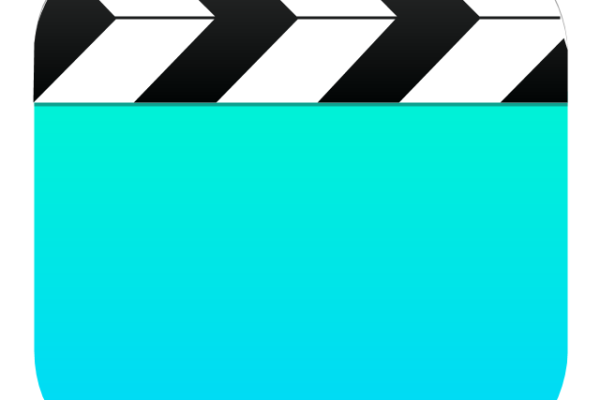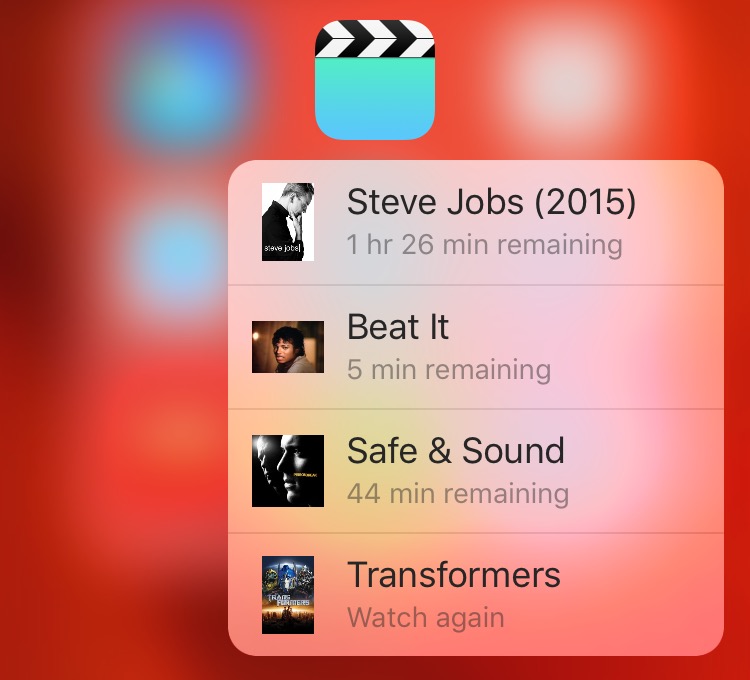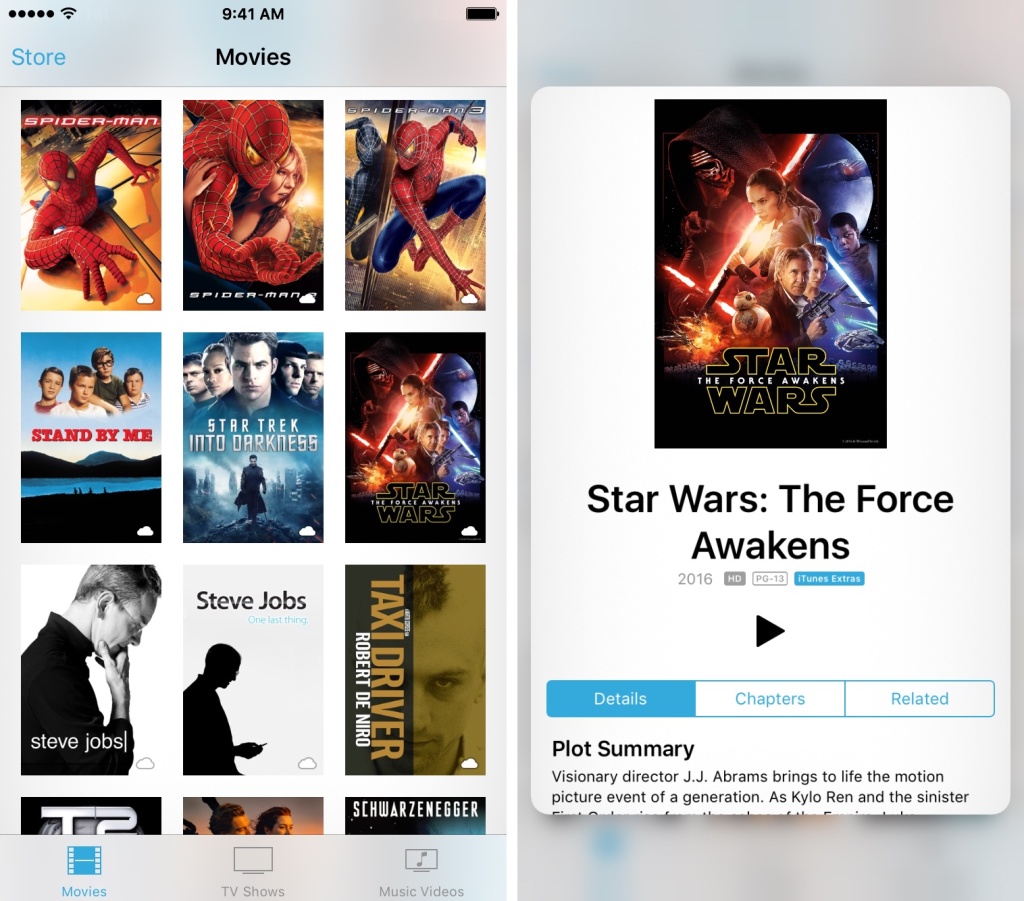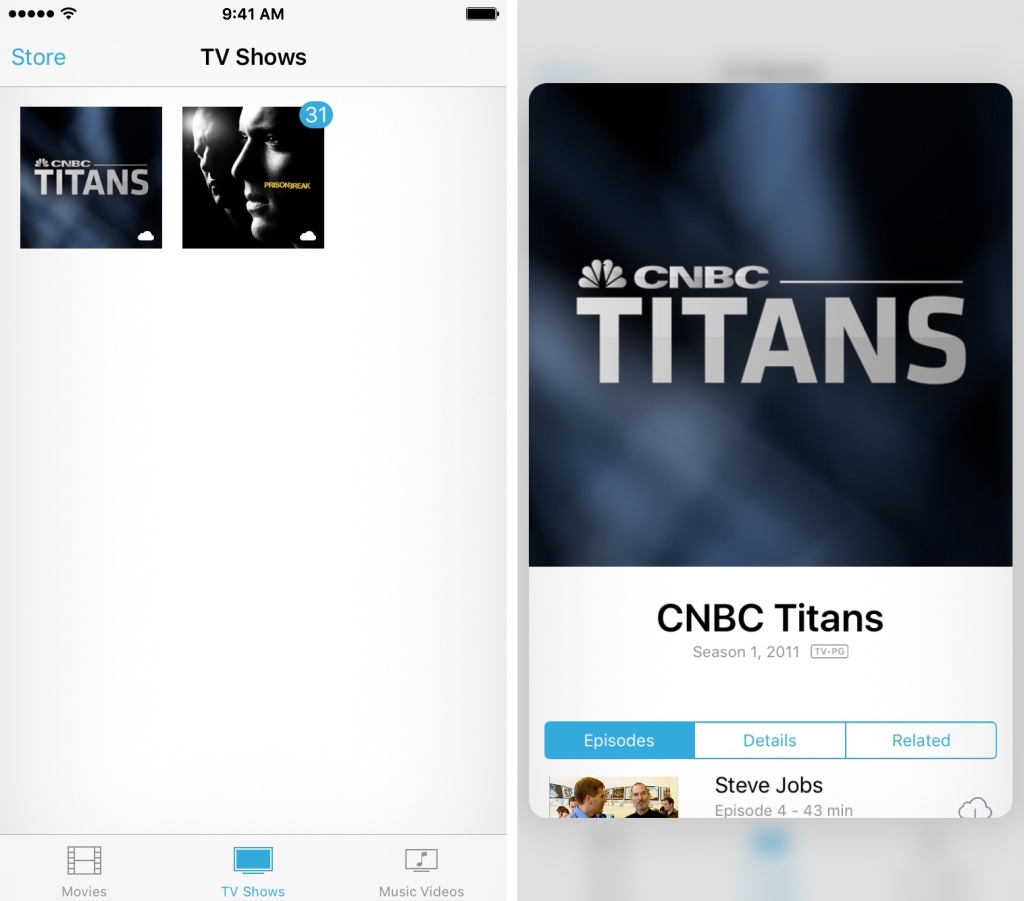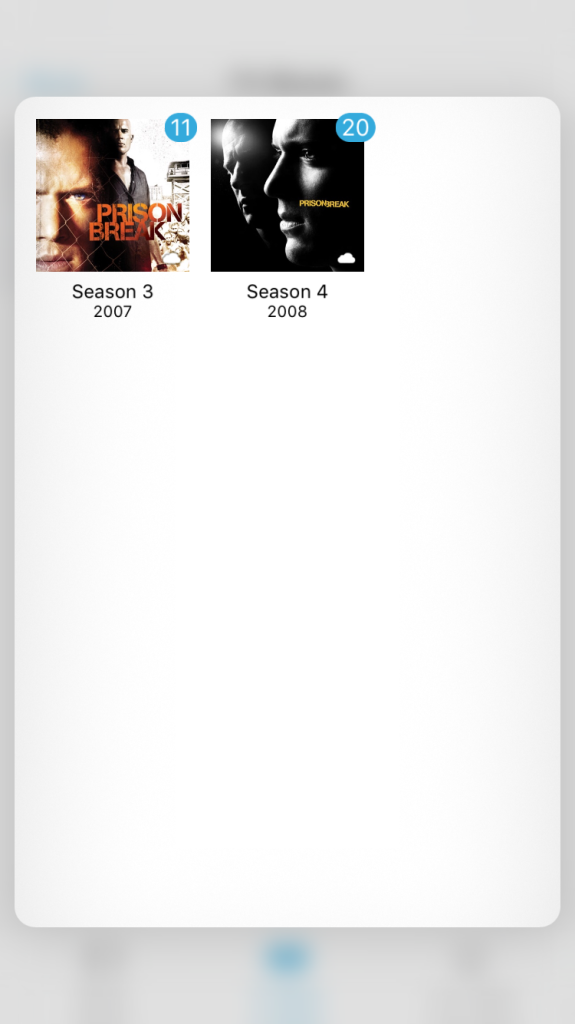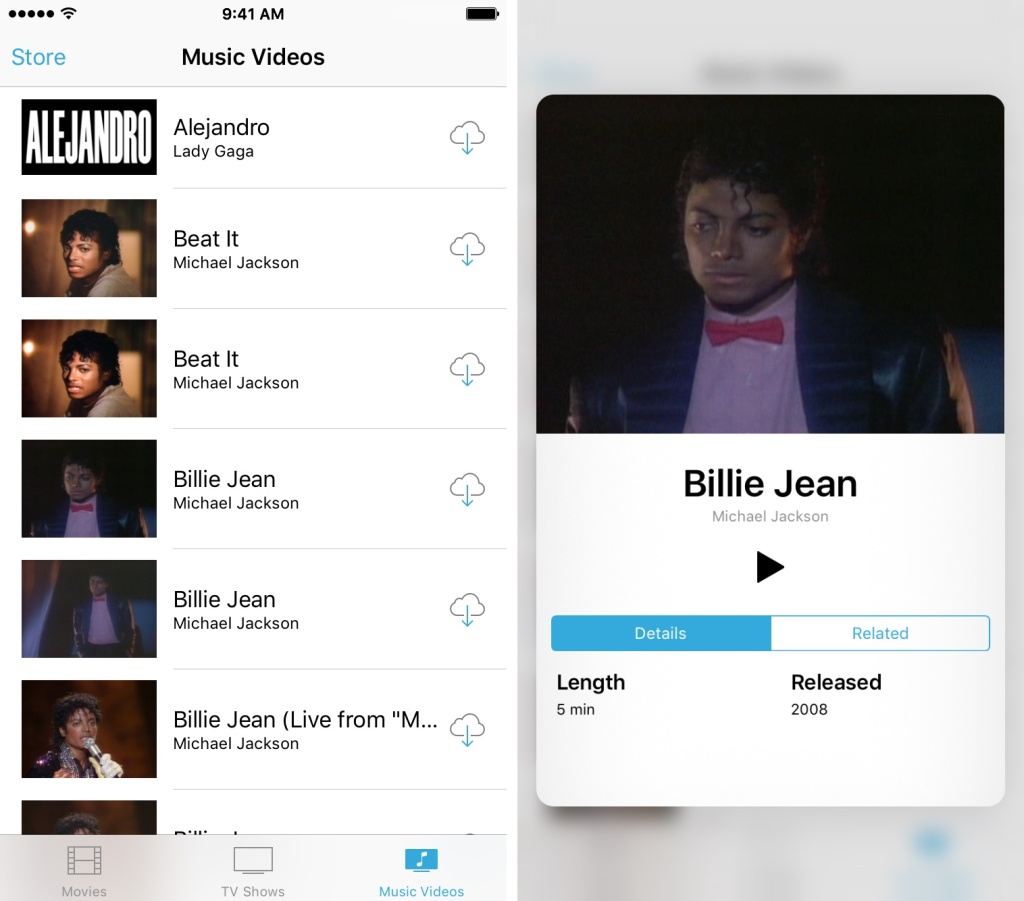Díky aplikaci Videa můžete sledovat filmy, TV pořady a hudební klipy, které jste koupili, nebo si je zapůjčili v iTunes Store. Přinášíme vám následující tipy pro telefony iPhone 6s a 6s Plus, jak na nich právě funkci 3D Touch využít.
Hranice mezi fotografií a videem je tenká. Mobilní telefony iPhone a minimálně i tablety iPad Pro dokáží vykouzlit nejeden parádní videozáznam. Mnohé hudební videoklipy a četné reklamy už jsou také natáčeny jen a pouze na tato mobilní zařízení. Pokud ale nechcete jen pracovat, a také se trochu bavit, níže řečené tipy vás naučí pracovat s aplikací Videa, kde si své záznamy můžete také přehrávat, pokud je do titulu nejdříve skrze iTunes nahrajete.
Jak pokračovat ve sledování videa z domovské obrazovky
Stiskněte silněji ikonu aplikace Videa ve vašem iPhone 6s nebo iPhone 6s Plus pro přístup do menu. Zobrazí se vám až čtyři naposledy přehraná videa, včetně těch, které jste ještě neviděli celé a i ty stažené z iTunes Store na jejichž sledování se teprve chystáte.
iOS ukládá svojí historii sledovaní napříč různými zařízeními, takže můžete začít sledovat film třeba řekněme na Apple TV a dokoukat se na něj později na iPhone. A s 3D Touch můžete pokračovat ve sledování velmi snadno, postačí silnějším stiskem vyvolat menu nabídky aplikace Videa z domovské obrazovky. Zde uvidíte i zbývající čas, i možnost podívat se na snímek opětovně.
Filmy
Klepněte na kartu Filmy v dolní části pro přístup ke staženým titulům do vašeho zařízení, stejně jako k vašim uloženým nákupům v iCloudu (označeno ikonou iCloudu), které jste si stáhli. Chcete-li jen náhled filmu, vyberte jej ze seznamu a silněji stiskněte, otevře se popup na celou obrazovku s jeho informacemi.
TV pořady
Stejně jako k filmům, tak i k televizním pořadům, které jste si stáhli do vašeho iPhone 6s nebo iPhone 6s Plus lze lehce přistupovat klepnutím na ikonu TV pořady v dolní části. Můžete si prohlédnout celé série nebo jednotlivé epizody lehkým stisknutím vybraného titulu.
Pro náhledy epizod stiskněte na titul silněji a vyskočí vám opět popup přes celou obrazovku. Lehkým stiskem se vám zobrazí náhled dostupných epizod a jejich počet, jak vidíte na obrázku níže.
Hudební videa
Ano, jak jste si mohli myslet, tak náhledy a přehrávání videoklipů stažených do telefonu, nebo ty na iCloudu, jsou stejné jako u filmů a TV pořadů. Ke sledovaní stiskněte lehce a pro popup na celou obrazovku stiskněte silněji.
Skrytí zakoupených
Máte spousty nakoupených filmů, TV pořadů a hudebních videí a nechcete je všechny zobrazovat? Přejděte do Nastavení → Videa a přepněte na Nákupy v iTunes a vypněte jej. Tam si můžete také zvolit, kam chcete obnovit přehrávání při příštím spuštění titulu, zdali Od začátku anebo Od místa vypnutí.
Budete tyto 3D tipy využívat a nebo znáte nějaké další? Napište nám do komentářů pod článkem.
Zdroj: iDownloadBlog